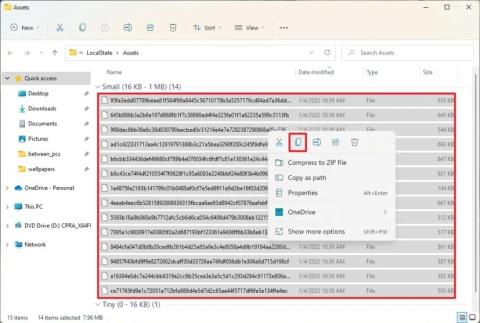Як створити користувацькі змінні середовища в Windows 11, 10

Дізнайтеся, як створити користувацькі змінні середовища в Windows 11 (10) для швидкого доступу до папок та файлів, використовуючи прості інструкції.
У Windows 11 ви можете спільно використовувати курсор миші та клавіатуру між комп’ютерами за допомогою функції «Миша без меж», доступної в PowerToys, і в цьому посібнику ви дізнаєтесь, як її налаштувати.
Якщо ви працюєте з кількома комп’ютерами, ви, ймовірно, також користуєтеся кількома мишами та клавіатурами, які захаращують робочий стіл і роблять завдання ще більш заплутаними. Однак ви можете використовувати функцію «Миша без меж», щоб об’єднати пристрої введення в одну клавіатуру та мишу.
Функція працює шляхом створення безпечного з’єднання між примірниками PowerToys, що працюють на різних пристроях в одній мережі. Після налаштування функції ви можете перемістити курсор миші до краю екрана, щоб безперешкодно перенести пристрої введення на комп’ютер.
Ви можете знайти подібні рішення для спільного використання миші, зокрема Logitech Flow , але вони або вимагають придбання програмного забезпечення, або, у випадку Logitech, ви повинні використовувати один із підтримуваних продуктів. Інструмент, доступний у PowerToys, працює з будь-яким периферійним пристроєм і доступний безкоштовно.
Цей посібник навчить вас крокам для попереднього перегляду файлів, не відкриваючи їх у Провіднику файлів у Windows 11.
Спільний доступ до курсору миші та клавіатури між комп’ютерами в Windows 11
Щоб спільно використовувати мишу та клавіатуру між пристроями в Windows 11, виконайте такі дії:
Відкрийте PowerToys у Windows 11.
Коротка примітка. Ви можете скористатися цими інструкціями, щоб установити PowerToys на свій комп’ютер.
Натисніть «Миша без меж» .
Увімкніть тумблер «Увімкнути мишу без меж» .
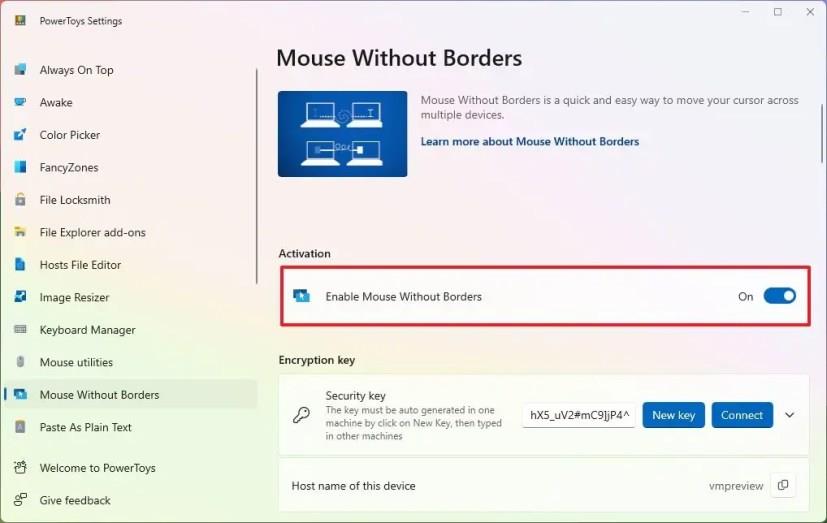
Коротка примітка: якщо ви отримали попередження брандмауера, дозвольте його.
У розділі «Ключ шифрування» натисніть кнопку «Новий ключ» .
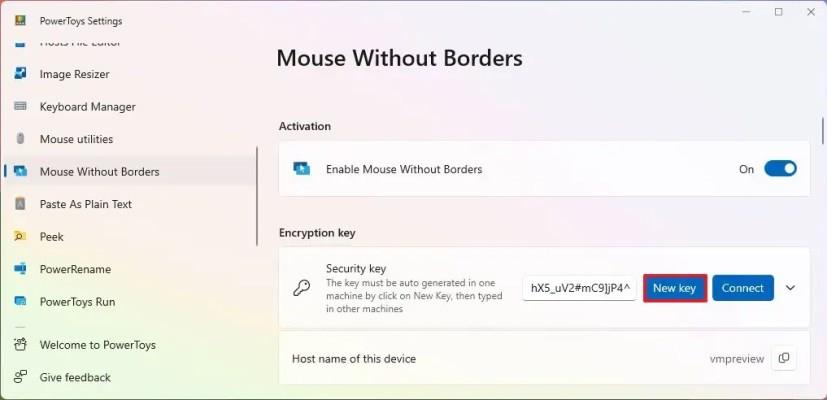
Скопіюйте ключ шифрування.
Скопіюйте ім’я комп’ютера з параметра «Ім’я хоста цього пристрою».
Відкрийте PowerToys на іншому (цільовому) пристрої, на якому ви хочете надати спільний доступ до миші.
Натисніть «Миша без меж» .
Увімкніть тумблер «Увімкнути мишу без меж» .
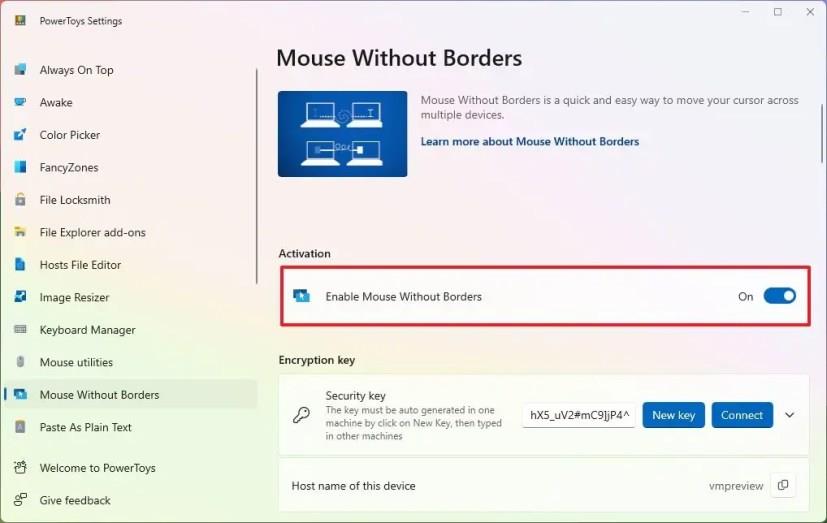
У розділі «Ключ шифрування» натисніть параметр «Ключ безпеки» (а не кнопку «Новий ключ»).
Підтвердьте захист, створений на іншому вихідному комп’ютері.
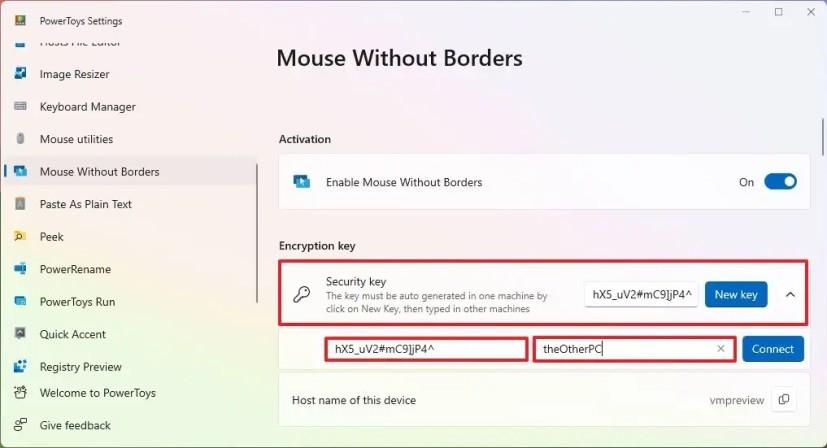
Підтвердьте назву пристрою або вихідний комп’ютер.
Натисніть кнопку Підключити .
Після виконання цих кроків обидва пристрої з’єднаються через PowerToys, і ви зможете спільно використовувати курсор миші між екранами, доки комп’ютери знаходяться в одній мережі.
Під час встановлення з’єднання ви також помітите новий розділ «Макет пристрою» , у якому показано доступні дисплеї. Використовуючи цей параметр, ви можете перетягувати та змінювати порядок екранів відповідно до фізичного розташування моніторів. Зелена рамка підсвічує місце розташування курсора миші, і ви можете скористатися кнопкою «Оновити підключення» , щоб вирішити проблеми підключення за допомогою цієї функції.
З’єднання завжди залишається активним, але ви завжди можете вимкнути цю функцію. Якщо ви знову ввімкнете цю функцію, пристрої мають повторно підключитися автоматично.
Крім того, у розділі «Поведінка» ви можете вибрати функції, доступні під час використання інструменту, включаючи можливість спільно використовувати буфер обміну та передавати файли між комп’ютерами.
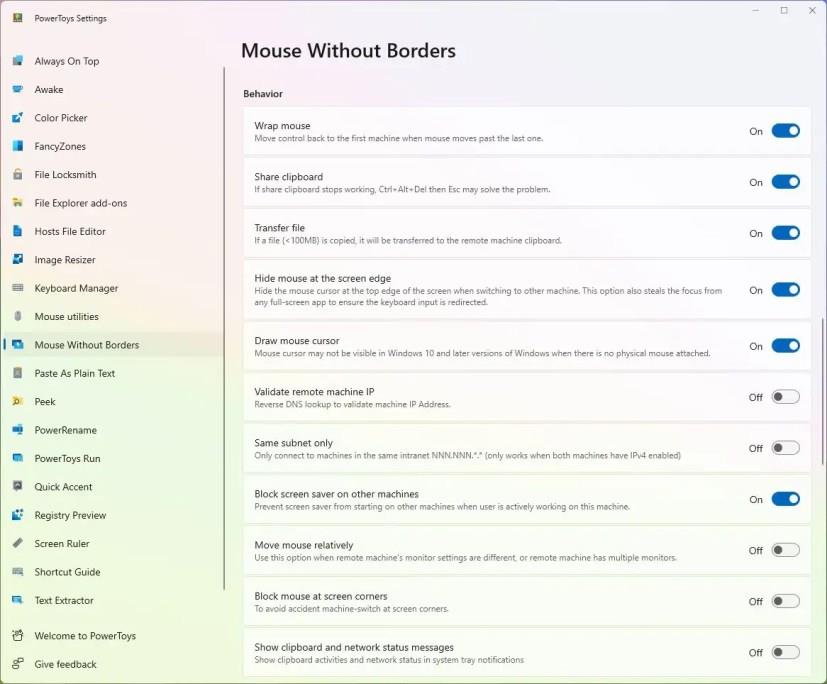
Параметри поведінки PowerToys Mouse Without Borders
Унизу сторінки ви також помітите розділ «Комбінації клавіш», який дозволяє ще більше налаштувати роботу. Якщо ім’я комп’ютера не працює для встановлення з’єднання, ви можете скористатися «Додатковими параметрами», щоб зіставити IP-адресу комп’ютера з іменем хоста вручну.
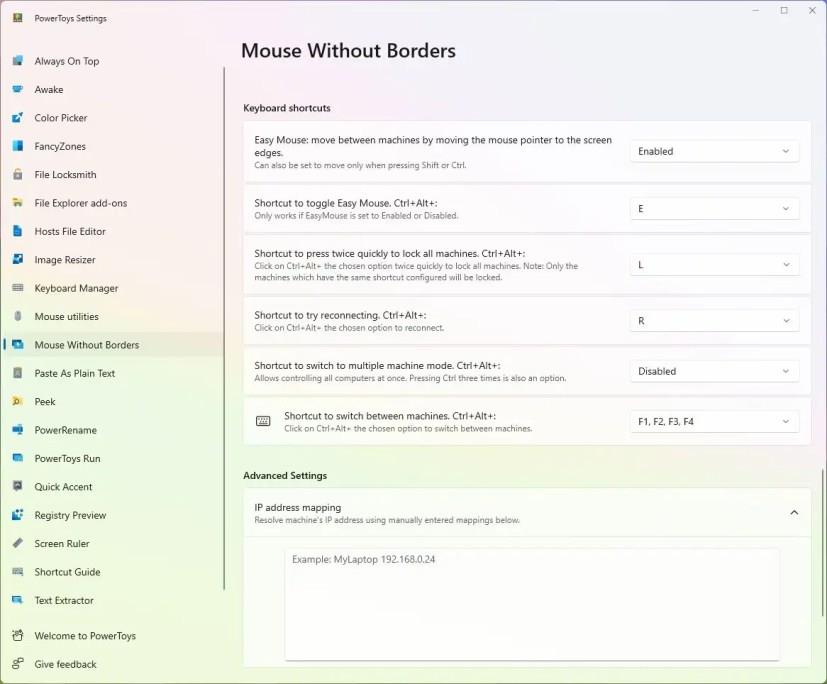
Комбінації клавіш PowerToys Mouse Without Borders
Окрім Peek, PowerToys містить низку інструментів, які можуть зробити Windows 11 ще кориснішою, наприклад Peek , Hosts File Editor , File locksmith , FancyZones , Color Picker тощо. Ви можете використовувати Mouse Without Borders у Windows 11, а також у Windows 10 .
Дізнайтеся, як створити користувацькі змінні середовища в Windows 11 (10) для швидкого доступу до папок та файлів, використовуючи прості інструкції.
Щоб перевірити, чи є обліковий запис адміністратора чи стандартного користувача в Windows 11, відкрийте «Параметри» > «Облікові записи». Також перевірте налаштування інших користувачів.
Щоб змінити параметри визначення присутності в Windows 11 23H2, відкрийте «Параметри» > «Система» > «Живлення та акумулятор» > «Відстеження присутності». Ось як.
Щоб пришвидшити час завантаження Windows 11, ви можете ввімкнути швидкий запуск, змінити режим живлення, звільнити місце, сканувати на віруси, дефрагментувати тощо.
Щоб створити автоматичні резервні копії файлів у Windows 11, ви можете використовувати історію файлів, резервне копіювання Windows і OneDrive. Ось як.
Щоб отримати доступ до Bing Chat AI із Chrome або Firefox, потрібно змінити агент користувача браузерів на Microsoft Edge. Ось як.
У Windows 10 ви можете використовувати історію файлів, резервне копіювання Windows або OneDrive для автоматичного резервного копіювання файлів, і ось як це зробити.
Щоб створити резервну копію ключа відновлення BitLocker у Windows 11 із налаштувань шифрування драйвера BitLocker, скористайтеся опцією Резервне копіювання ключа відновлення.
У Windows 11 ви можете зберігати зображення колекції Spotlight, доступні на робочому столі, але вам потрібно скористатися цим обхідним шляхом.
Щоб вирішити проблеми з масштабуванням із розмитими програмами в Windows 10, відкрийте «Параметри» > «Система» > «Дисплей» > «Додаткові параметри масштабування», увімкніть параметр «Не розмито».
Щоб знайти IP-адресу маршрутизатора в Windows 11, відкрийте командний рядок (адміністратор), запустіть команду ipconfig і перевірте адресу шлюзу за замовчуванням.
Щоб видалити літеру диска Windows 11, відкрийте «Параметри» > «Система» > «Зберігання» > «Додаткові параметри сховища» > «Диски та томи», видаліть букву диска.
Щоб знайти IP-адресу в Windows 11, ви можете використовувати командний рядок, PowerShell і налаштування. Якщо вам потрібна зовнішня IP-адреса, використовуйте браузер.
Щоб перенести файли зі старого комп’ютера на новий у Windows 11, ви можете скористатися хмарними службами, такими як OneDrive, спільний доступ до файлів або диск UBS.
Щоб виправити виявлення мережі в Windows 11, увімкніть функцію, перевірте служби, налаштуйте брандмауер або скиньте мережеві адаптери. Ось як.
Щоб змінити розподіл пам’яті WSA у Windows 11, відкрийте WSA > Система > Пам’ять і продуктивність і налаштуйте налаштування розподілу пам’яті.
Щоб перепризначити клавішу або ярлик у Windows 11, відкрийте PowerToys > Диспетчер клавіатури, виберіть функцію перепризначення та повторно призначте клавішу або ярлик.
Щоб створити новий профіль у терміналі Windows, відкрийте «Параметри», натисніть «Додати новий профіль» і «Новий порожній профіль» і вкажіть шлях до інструмента.
PowerToys FancyZones дозволяє створювати власні макети знімків у Windows 11, оскільки Snap Layouts обмежений і не дозволяє редагувати налаштування.
Щоб увімкнути кольорову тему на основі шпалер нової вкладки в Chrome, увімкніть прапорці NTP Comprehensive Theming і Customize Chrome Color Extraction
Існує багато причин, чому ваш ноутбук не може підключитися до Wi-Fi, і тому існує багато способів виправити цю помилку. Якщо ваш ноутбук не може підключитися до Wi-Fi, ви можете спробувати наступні способи вирішення цієї проблеми.
Після створення завантажувального USB-накопичувача для встановлення Windows користувачам слід перевірити його працездатність, щоб побачити, чи було створено його успішно.
Кілька безкоштовних інструментів можуть передбачати збої диска до їх виникнення, даючи вам час на резервне копіювання даних та своєчасну заміну диска.
За допомогою правильних інструментів ви можете просканувати свою систему та видалити шпигунське програмне забезпечення, рекламне ПЗ та інші шкідливі програми, які можуть ховатися у вашій системі.
Коли комп’ютер, мобільний пристрій або принтер намагається підключитися до комп’ютера Microsoft Windows через мережу, наприклад, може з’явитися повідомлення про помилку «мережевий шлях не знайдено» — помилка 0x80070035.
Синій екран смерті (BSOD) – це поширена і не нова помилка Windows, яка виникає, коли на комп’ютері виникає якась серйозна системна помилка.
Замість виконання ручних операцій та операцій прямого доступу у Windows, ми можемо замінити їх доступними командами CMD для швидшого доступу.
Як і у Windows 10, ви також можете використовувати стороннє програмне забезпечення, щоб зробити панель завдань Windows 11 прозорою.
Після незліченних годин використання ноутбука та настільної системи колонок у коледжі, багато людей виявляють, що кілька розумних покращень можуть перетворити їхній тісний простір у гуртожитку на найкращий стрімінговий центр, не витрачаючи при цьому багато грошей.
Тачпад ноутбука призначений не лише для вказівки, клацання та масштабування. Прямокутна поверхня також підтримує жести, які дозволяють перемикатися між програмами, керувати відтворенням медіа, файлами та навіть переглядати сповіщення.